![]()
| AutoGraphics や Slixx では満足できない。 他の人とは違ったボディーで走らせたい。 Slixx から発売される前に最新のボディーで目立ちたい。 そういった人たちに参考にしていただきたいページです。 |
NASCAR の場合、使われているロゴがオリジナルの書体だったり、縁取りにドロップシャドウが付いていたり大変です。 Stika に付属するソフト "Dr. Stika Plus" で作れない事は無いと思うのですが少し力不足です。 やはり有ると作業がしやすいのは "Adobe Illustrator 8.0J" などのソフトです。 他にも "Met's G.Crew 6" "Windows Draw 6" "Corel Draw 8J" 等も使えるようです。 NASCAR R.C. Paint Scheme Workshop では、"Adobe Illustrator 8.0J" を使用しています。 他にもトレース専用ソフト "Adobe Streamline 4.0J" や "Adobe Photoshop 5.5"、"Fonts Collection" 等も使用しています。 |
| 2001年11月 Stika は、モデルチェンジされました。 SX-8 ( 旧モデルの STX-7 上の写真 ) 、SX-12 ( 旧モデルの STX-8 ) に SX-15 が加わり3機種の中から選べるようになりました。 それぞれ使用できるシート幅と最大カット幅が異なります。 | ||||||||||||||||
|
||||||||||||||||
| ※ SX-15 は、280-305mmと360-381mmの2種類のシートサイズを使い分ける事が出来ます。 ※ 各モデルの更に詳しい仕様や質問などは、Stikaワールド ステカ活用支援サイトまで! |
||||||||||||||||
| まずは、基本的なボディー作りの流れを紹介します。 |
| 車種選び...お気に入りのドライバー。 格好良いカラーリングの車。 偶然良い資料を見つける事が出来た。 etc. 選ぶ基準は、何でも良いのですが最初はあまり難しい物は、避けた方が良いかもしれません。 |
| 資料集め...資料としてプラモデルのデカールがとても参考になります。 モノグラムなどのプラモデルメーカーも良いのですが、Slixx, NASCAR Decals, Blue Ridge, JNJ, Fred Cady, Ace Decals, DNL Decals, Chimneyville, Gopher Racing, Jax Hobby, Precision Model, Virages, Starter Decals, Yesterday's Decals, Up Scale, Vintage 'B' Decals, Carolina Motorsport Graphics, Wetworks Decals, J.W.T.B.M. Decals 等のメーカーからデカールが発売されています。 古い物から最新の物まで色々と売られているのですが、いくつかのメーカーは既につぶれてしまっている可能性も大です。 日本のモータースポーツ雑誌にも時々写真が掲載されるので要チェックです。 しかし日本での NASCAR の認知度からしてあまり期待できないのが現状です。 ところがアメリカに目を向けると "NASCAR Winston Cup Illustrated" と言う専門誌が出ています。 この雑誌は、オールカラーで資料としても役に立つのでおススメです。 それからミニカーやビデオなども参考になります。 |
| フォント探し...その物ズバリのフォントが有れば一番良いのですが無くても大丈夫です。 簡単なロゴなどであれば資料を元に Illustrator 等のソフトで作れます。 |
| データ作り..."ステカを使ったデザインカッター入門"と言うお助け本 ( 発行/ローカス 発売/主婦の友社 ) が出版されています。 Dr.Stika Plus 以外のソフトでのデータの作り方なども紹介されています。 データの作り方は、どのソフトも基本的によく似た物のようですが、線の指定方法がソフトにより異なるので注意が必要です。 Stika Driver Version 1.3 ( Adobe Illustrator 対応版 ) の CD-ROM 付です。 | 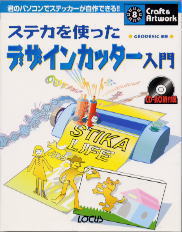 |
|||||||||||||
|
| カッティングシート...一番のおススメは、何と言っても 3M から発売されている
"Scotchcal Marking Film"
でしょう。 フィルム自体とても薄くて良く伸び、曲面にもしわが寄らず貼る事ができます。 色数はとても豊富に揃っています。 また、印刷可能タイプ
( ・・・と言っても普通のインクジェットプリンタでは印刷不可能
) の透明フィルム JS1900A ( まるで印刷していない
AutoGraphics その物 !!! ) もありオリジナルのデカールを作りたい方には特におススメです! AutoGraphics そのままの貼りやすさ! いちばん薄いフィルムで厚さ
0.08mm! でもかなり値段が高いです・・・ ロール幅100cmでの切り売りなので何人か仲間を誘って買う手もありますが・・・ 京商から発売されている "D Frex Color Decal ステカ対応 " が使えます。 R.C.ショップで手軽に買う事ができますが、色数が少ないのが難点。 他にも画材屋で売られている "カッティングシート ( 商品名?)" も使えます。 色数が豊富で透明シートもあり良いのですがシートが少し厚めになります。 特に蛍光色はかなり刃を出さなければカッティングする事はできません。 カッティングシートで目的の色が無い場合は、データを反転してからマスキングシートをカットし、ボディーの裏からマスキング、塗装する方法もあります。 この方法だと塗装に手間がかかりますが何色もカッティングシートを買わずに済むので安上がりです。 |
| マスキングシート...ウインドウ部分やボディー裏から文字やロゴを塗り分けるのに使います。 R.C. ショップで簡単に色々な物を手軽に手に入れる事が出来ます。 おススメは、20cm幅の緑色のロールマスキングシートです。 曲面部分にもよくなじみます。 |
| カッティング...カッティングは簡単です。 普段使っているプリンタの変わりに Stika を選択しプロパティの設定後 OK ボタンをクリックするだけです。 小文字用替え刃も別売りであります。 これは最初に買った時に付いている標準の刃よりも先端が細くなっているのでより小さな文字や、とがった部分などがめくれ上がる事も無く切る事が出来ます。 R.C. 用であれば全て小文字用を使用した方が良い結果が得られると思います。 特に画材屋で売られている蛍光色のカッティングシートをカットする場合などには、おススメです。 |
| 塗装...簡単な塗り分けなどであれば、一気に缶スプレーで塗装してしまった方が簡単です。 しかし、ボディー裏からの大量のマスキングで色を塗り分ける場合などは、やはりエアブラシを使いたい所です。 |
| デカールの貼り込み...ビデオや雑誌の写真などを参考に切り上がったデカールを貼り込みます。 |
| かなり大雑把ですが大体これらの工程で完成します。 この中で一番時間がかかるのは、データ作りになると思います。 こればかりは、納得のいくまで何度でも繰り返しやり直しましょう。 そのデータ作りについてもう少し詳しく紹介します。 Adobe Illustrator 8.0J, Adobe Photoshop 5.5, Adobe Streamline 4.0J を使用しています。 また、使うソフトによりデータの作り方も多少変わってきます。 |
| 実際のデータ作りの工程 |
| ここでは、AutoGraphics #170-5 を元にしてシボレーのロゴマークのデータを作ってみます。 |
| 1・最初に Photoshop で保存します。 元になるロゴマ
ークが横幅 4cmしかないので200〜300%にして取り 込みます。 取り込む ロゴなどが小さい時や、複雑な 物ほど大きく取り込むとトレース する時に誤差が少 なくなります。 しかし、雑誌などの印刷物な どは、あ まり大きく取り込むと印刷の網目までトレースしてし ま うのでほどほどに・・・ |
|
| 2・保存したロゴマークを Streamline で開けます。 周
りのいらな い物は、消しゴムツールで消しておきま す。オプションから変換 設定でトレース誤差の許容 値を最小の1.0、編集からレベル補 正、ファイルから 変換、編集から全てを選択、そしてコピーしま す。 |
|
| 3・1で保存したロゴマークを Illustrator のファイルから
配置、テン プレートにチェックを入れ配置をクリック。 |
|
| 4・2でコピーしたデータを3で配置した上にペーストしま
す。 この段 階で配置したロゴの上に変換したデー タがのっています。 |
|
| 5・配置したロゴを見ながらアンカーポイントを移動、又は、削除して仕上げていきます。 |
| 6・大きさを合わせた後、線幅を0.01ポイントにして完成です。 |
| 1〜6を繰り返して色々なロゴを作って行きます。 文字などのデータを作る場合、もし目的のフォントが有れば Illustrator で文字を入力しアウトラインに変換すれば即出来上がりです。 同じフォントが無い場合は、いちばん近いと思われるフォントで入力し、配置したロゴを見ながらアンカーポイントを移動、又は、削除して仕上げます。 これ以外にも作り方は、いくつかあると思いますので色々試してください。 |
| ステカを駆使して93年 Bristol (?) #42 Mello
Yello/Kyle Petty を作ってみました。 93年 Daytona 500 のポールシッターでもありました。 |
| 参考資料 | ・Blue Ridge Decals 1993 #42 Mello Yello
Pontiac Grand Prix / Kyle Petty ・Blue Ridge に付いている写真 ・AutoGraphics #170-42A ・Daytona No.23 / '93 デイトナ 500 特集 ・AUTO SPORT / 1993年 NASCAR レビュー |
| ロゴ | 使用フォント |
| FOOD CITY MILITEC-1 |
・Ultra Black Cn |
| DieHard | ・Geometrix Black |
| Kendall MOTOR OIL | ・Futura Condensed Extra Bold Th |
| MELLO YELLO ( Q パネル ) | ・Fritz Quadrata Bold |
| TOP SALES CO. | ・Albatross |
| AC | ・Debussy |
| ロゴ | データ作成方法 |
| Kyle ( ルーフサイン ) | モノグラム #42 Mello Yello Pontiac Grand Prix のプラモデルのデカールを元に Illustrator のツールで作りました。 |
| PONTIAC | Slixx のデカールから上記の方法で作りました。 |
| 42 | AutoGraphics #170-42A を元に上記の方法で作りました。 ルーフの 42 は、少し小さく、ドア部分の 42 は、少し高くしました。 |
| MELLO YELLO ( フード ) | Blue Ridge Decals 1993 #42 Mello Yello Pontiac Grand Prix を元に上記の方法で作りました。 "ELL"は少し横長に、"O" は Illustrator の丸ツールで作り直しました。 |
| 夕日 ( 朝日 ? ) | モノグラム #42 Mello Yello Pontiac Grand Prix のプラモデルのデカールを元に上記の方法で作りました。 |
| CAT | Slixx のデカールから上記の方法で作りました。 |
| uniden | AutoGraphics #170-42A を元に上記の方法で作り、高さを倍ぐらいにしました。 |
| CRANE Cams | AutoGraphics NASCAR CLUSTER #850 を元に上記の方法で作りました。 |
| V サイン ( Kendall ) | Dirt Devil Pontiac Grand Prix のプラモデルのデカールを元に作りました。 |
| GOOD YEAR | AutoGraphics #453-BLK を元に上記の方法で作り文字の間隔を少し開けアーチ状にしました。 最後に 10th スケール用に小さくしました。 |
| GRAND PRIX | モノグラム #42 Mello Yello Pontiac Grand Prix のプラモデルのデカールを元に PONTIAC のロゴを切り貼りして作りました。 |
| Gillette ( Cluster Decal ) True Value ( Cluster Decal ) FEL-PRO "F" ( FOOD CITY ) |
この4種類は、Slixx, Up Scale のデカールを参考に Illustrator でデータを作り、白のデカールにアルプス MD-5500で直接印刷をしました。 表面は、クリアーテープで保護してあります。 |
| Cluster Decals | AutoGraphics と Up Scale を使用。 |